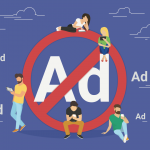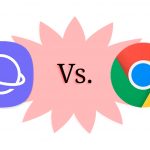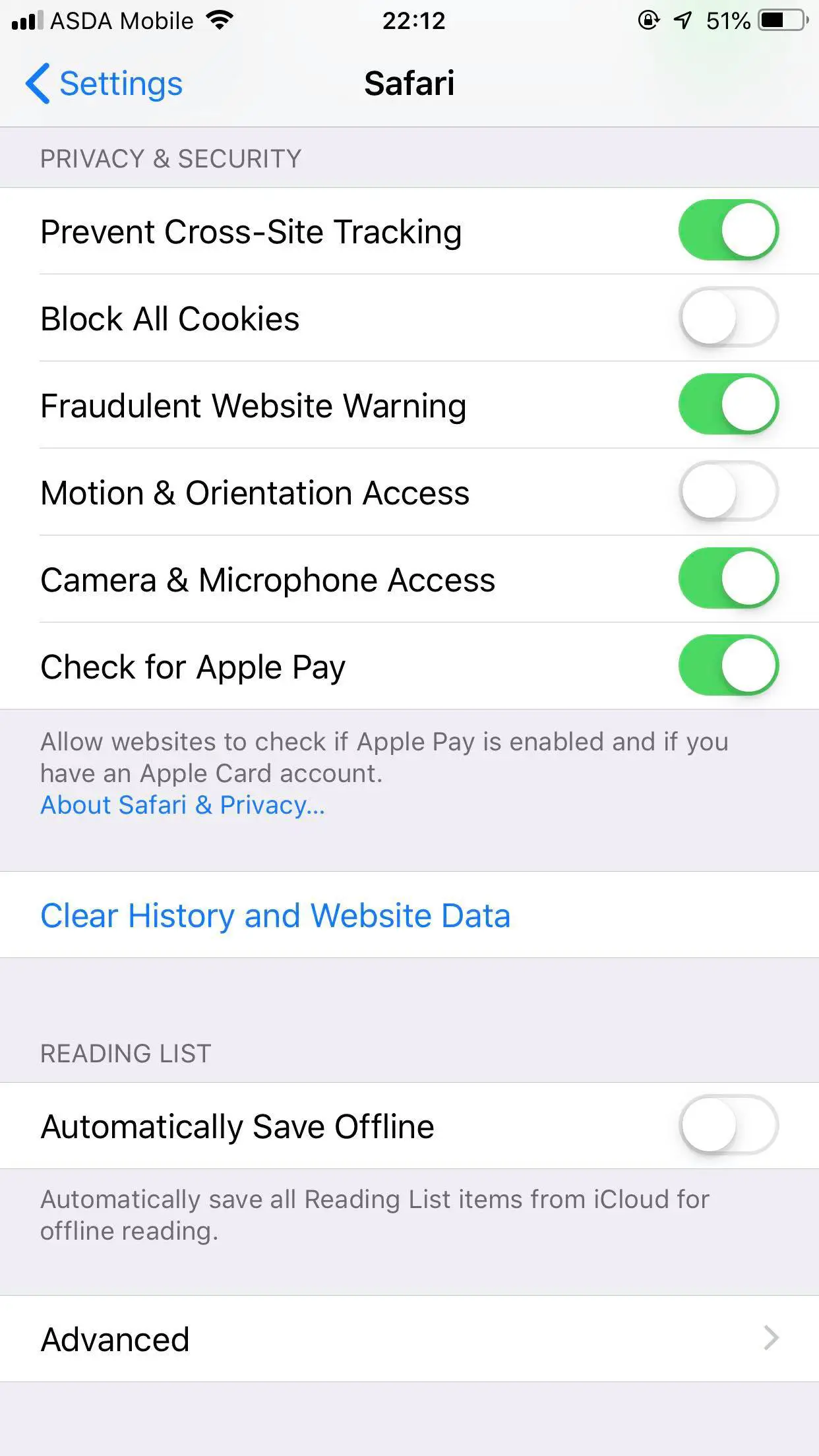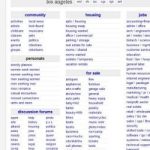Uno de los dos navegadores de Internet más populares son Google Chrome y el navegador Samsung. El Samsung Internet Browser tiene una gran interfaz que es súper fácil de navegar. También tiene un modo nocturno que puedes disfrutar y un bloqueador de contenido que puedes usar para deshacerte de los anuncios.
Si quieres empezar a usar el navegador de Internet de Samsung, entonces puede que no sea fácil si tienes un montón de marcadores a los que estás conectado. Es importante tener marcadores y acelera la experiencia de navegación. No tenga miedo. Los desarrolladores de Samsung tienen una solución para cualquier problema que puedas tener y que pueda dificultar el cambio de navegador. A continuación te mostramos cómo importar marcadores Chrome a tu navegador de Internet de Samsung.
Antes de importar
Antes de importar, tienes que usar la función de sincronización de chrome para poder acceder a tus marcadores en el ordenador. De esta forma, se sincronizan los marcadores con tu cuenta de Google. A continuación te explicamos cómo se activa.
1. Abrir Google Chrome. Asegúrate de que has accedido a la cuenta de Google que tiene los marcadores que quieres importar.

2. En la esquina superior derecha de la pantalla de búsqueda de Google, haga clic en el icono punteado vertical. Aparecerá un menú.
3. En el menú, seleccione «Ajustes».
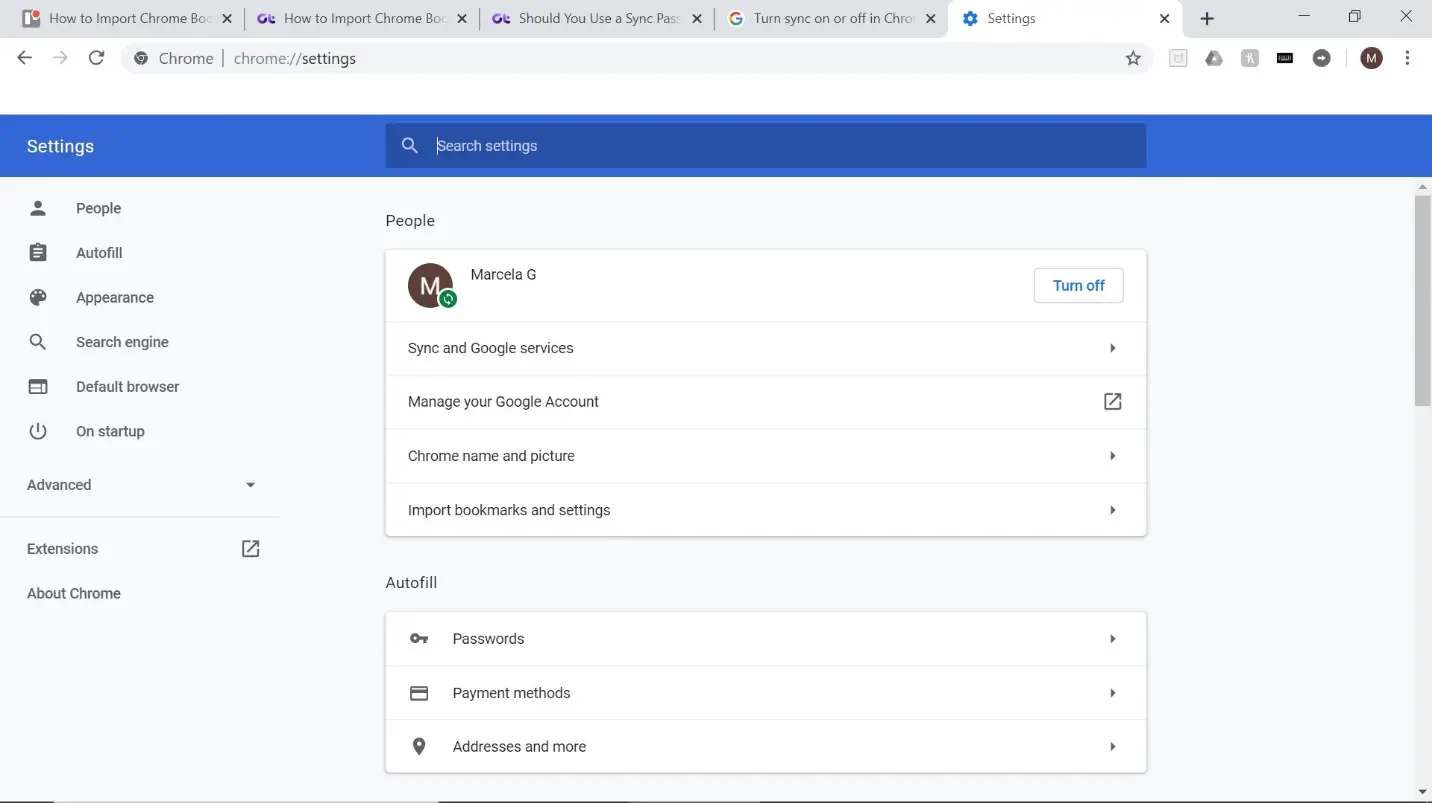
4. En la parte superior del menú de ajustes, verás un encabezado que dice «Gente». Debajo de ese encabezado está tu nombre y tu dirección de correo electrónico. En ese cuadro hay una opción que dice «Servicios de sincronización y de Google». Haz clic en ella.
5. En la parte superior de la pantalla de sincronización, verás tu dirección de correo electrónico y tu nombre. A la derecha de eso, verás una pequeña opción que dice «Apagar» o «Encender». También puedes hacer clic en «Administrar la sincronización» y asegurarte de que el interruptor junto a «Sincronizar todo» esté activado.
Además, navega al sitio web de Samsung y crea una cuenta de Samsung que puedas enlazar con tu navegador de Internet Samsung. Ahora, ya está listo para importar sus marcadores.
Importar marcadores cromados al navegador de Internet Samsung
1. En su equipo, inicie Google Chrome y asegúrese de que se encuentra en la cuenta de Chrome que tiene los marcadores que desea importar.
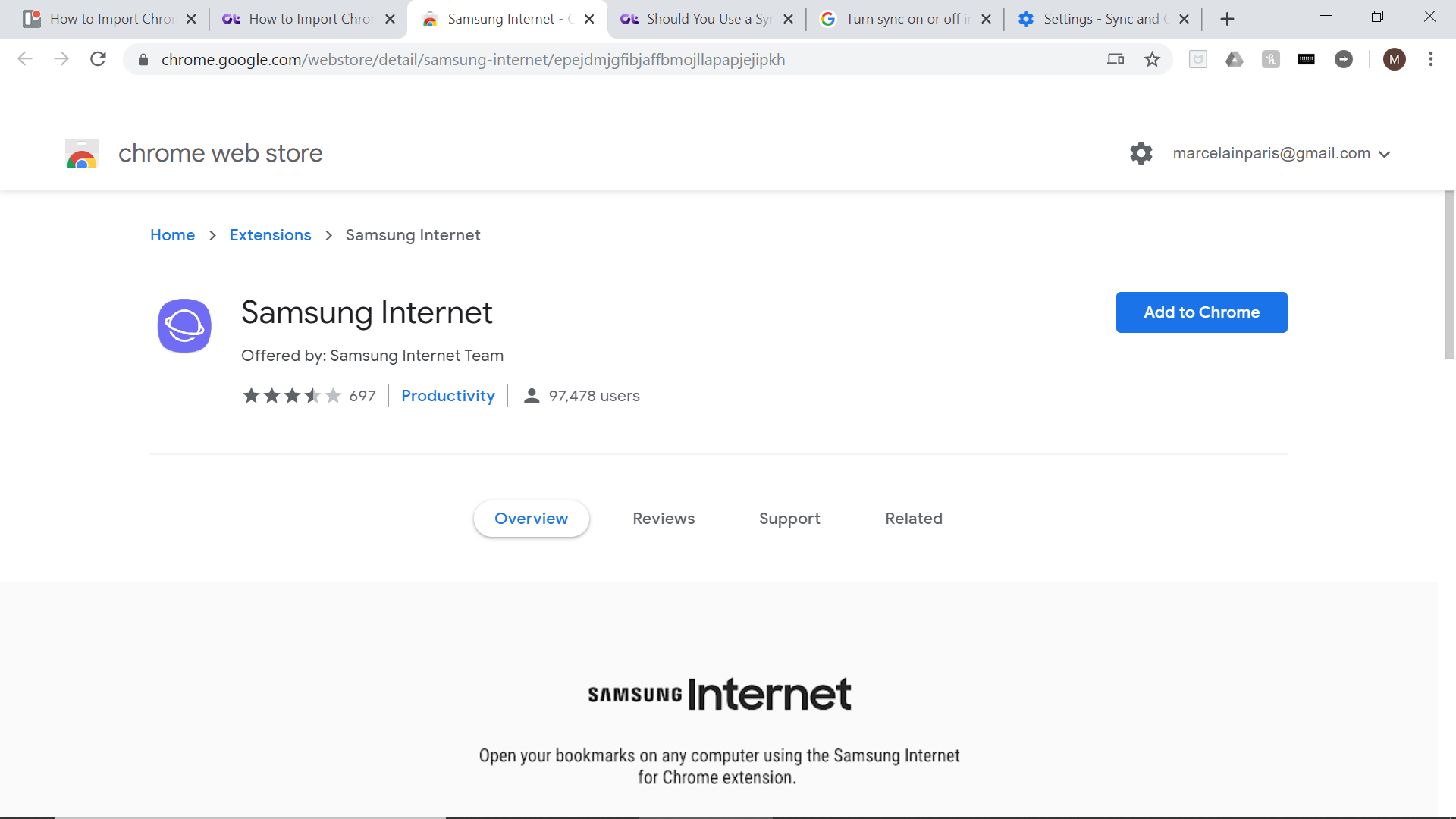
2. En Google Chrome, agrega la extensión de Internet de Samsung al navegador Chrome.
3. Haz clic en «Agregar a Chrome» y el icono aparecerá en la esquina derecha del navegador Chrome.
4. Haz clic en el icono de la esquina derecha de tu navegador. Parece un contorno de Saturno sobre un fondo gris.
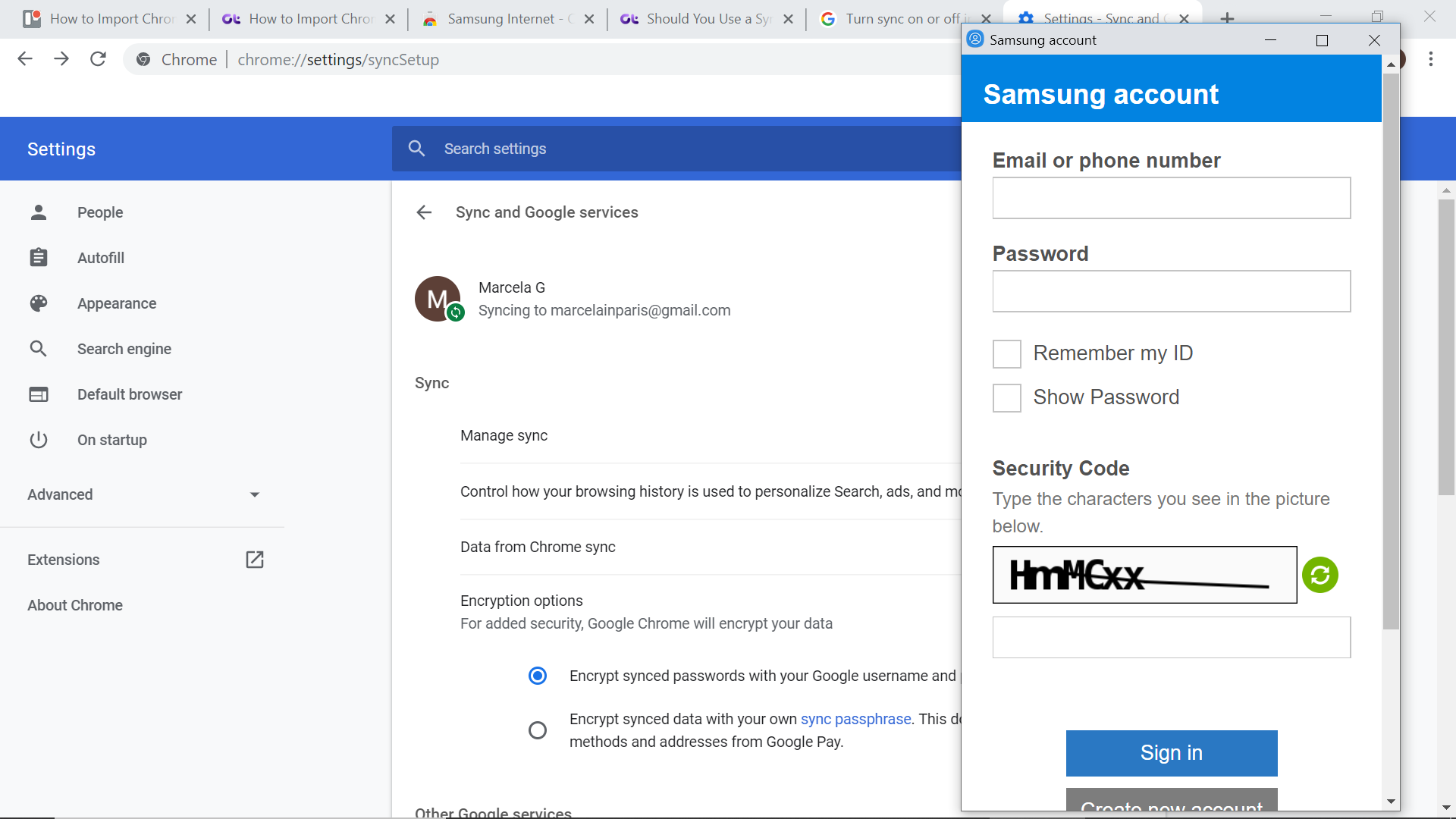
5. Aparecerá una ventana y tendrás que entrar en tu cuenta de Samsung.
6. Una vez que inicie sesión en su cuenta de Samsung, haga clic en la opción de la ventana que dice «Use sus marcadores Chrome en Samsung Internet».
7. La extensión comenzará a subir sus marcadores a la Nube Samsung.
8. Ahora, lanza el verdadero navegador Samsung en tu dispositivo.
9. En el navegador Samsung, hay un icono punteado vertical en la esquina derecha de la pantalla. Haz clic en ese icono.
10. En el menú que aparece, seleccione la opción «Ajustes».
11. En el menú de ajustes, seleccione la opción «Samsung Cloud».
12. Elija «Sincronizar ahora».
Ahora deberías poder ir a los marcadores de tu navegador Samsung y ver una carpeta de marcadores etiquetada «Marcadores de Chrome».